这篇“win10系统如何截图”文章的知识点大部分人都不太理解,所以小编给大家总结了以下内容,内容详细,步骤清晰,具有一定的借鉴价值,希望大家阅读完这篇文章能有所收获,下面我们一起来看看这篇“win10系统如何截图”文章吧。
win10系统截图的方法
一、win10系统全屏截图快捷键
最简单的就是全屏截图的方法。找到键盘上的Print ScSysRq键,这是系统中自带的截屏键,按下后全屏截图,系统会将图片保存至C:\Users\用户名\Pictures\Screenshots文件夹内。
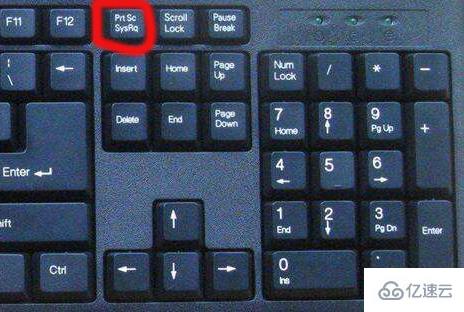
二、win10系统截取活动窗口
按下键盘上的快捷键:Alt + PrintScreen,可打开截取窗口,无论你当前打开什么,截取的就是什么,而不是屏幕,截完图后可以找到word等黏贴上去,然后再保存。
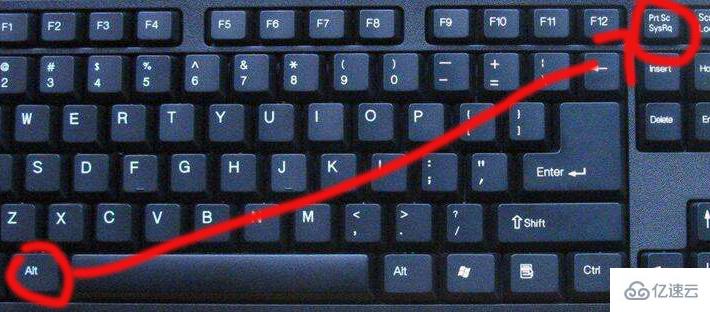
三、游戏截图
按下键盘上的快捷键:Win + G,可以打开微软自带的游戏录屏的工具,也具有截屏功能,截取的是全屏图片,截取图片将自动保存在C:\Users\用户名\Videos\Captures文件夹下。

四、Windows内置的截图工具
打开windows附件中截图工具,这个截图工具对于截图有更大需求的朋友比较合适,因为与之前的截图方式相比,这个截图工具提供了窗口、全屏幕、矩形、以及任意格式的各种方式,截图内容多姿多彩,适合更大需求的朋友。
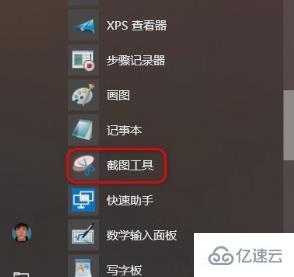
以上就是关于“win10系统如何截图”这篇文章的内容,相信大家都有了一定的了解,希望小编分享的内容对大家有帮助,若想了解更多相关的知识内容,请关注编程网行业资讯频道。




